Các tính năng trợ năng trên Android thường được thiết kế để hỗ trợ những người dùng có nhu cầu đặc biệt. Tuy nhiên, nhiều thủ thuật hữu ích ẩn sâu trong menu này lại có thể mang lại lợi ích đáng kể cho tất cả mọi người, giúp tối ưu hóa trải nghiệm sử dụng điện thoại thông minh hàng ngày. Từ việc phóng to màn hình, điều chỉnh kích thước văn bản cho đến những tùy chọn nâng cao như phụ đề trực tiếp hay thông báo bằng đèn flash camera, khám phá 9 tính năng trợ năng dưới đây sẽ thay đổi cách bạn tương tác với chiếc điện thoại Android của mình.
9 Thủ Thuật Trợ Năng Android Cực Kỳ Hữu Ích Bạn Nên Biết
1. Phóng To Màn Hình Với Tính Năng Kính Lúp
Mặc dù việc phóng to trang web hay ảnh là điều dễ dàng trên điện thoại, đôi khi bạn cần linh hoạt tương tự khi đọc văn bản trong ứng dụng hoặc điều hướng menu. Tính năng Phóng to (Magnification) của Android cho phép bạn phóng lớn các khu vực cụ thể trên màn hình, giúp đọc văn bản hoặc tương tác với nội dung ứng dụng dễ dàng hơn.
Bạn có thể kích hoạt tính năng này bằng cách truy cập menu Cải thiện hiển thị trong phần Cài đặt trợ năng. Sau đó, chỉ cần thực hiện cử chỉ đã cài đặt để hiển thị cửa sổ phóng to và di chuyển nó để xem rõ hơn bất kỳ phần nào của màn hình. Hơn nữa, bạn có thể bật tùy chọn Kính lúp để biến camera điện thoại thành một công cụ phóng đại vật thể trực tiếp qua chế độ xem camera.
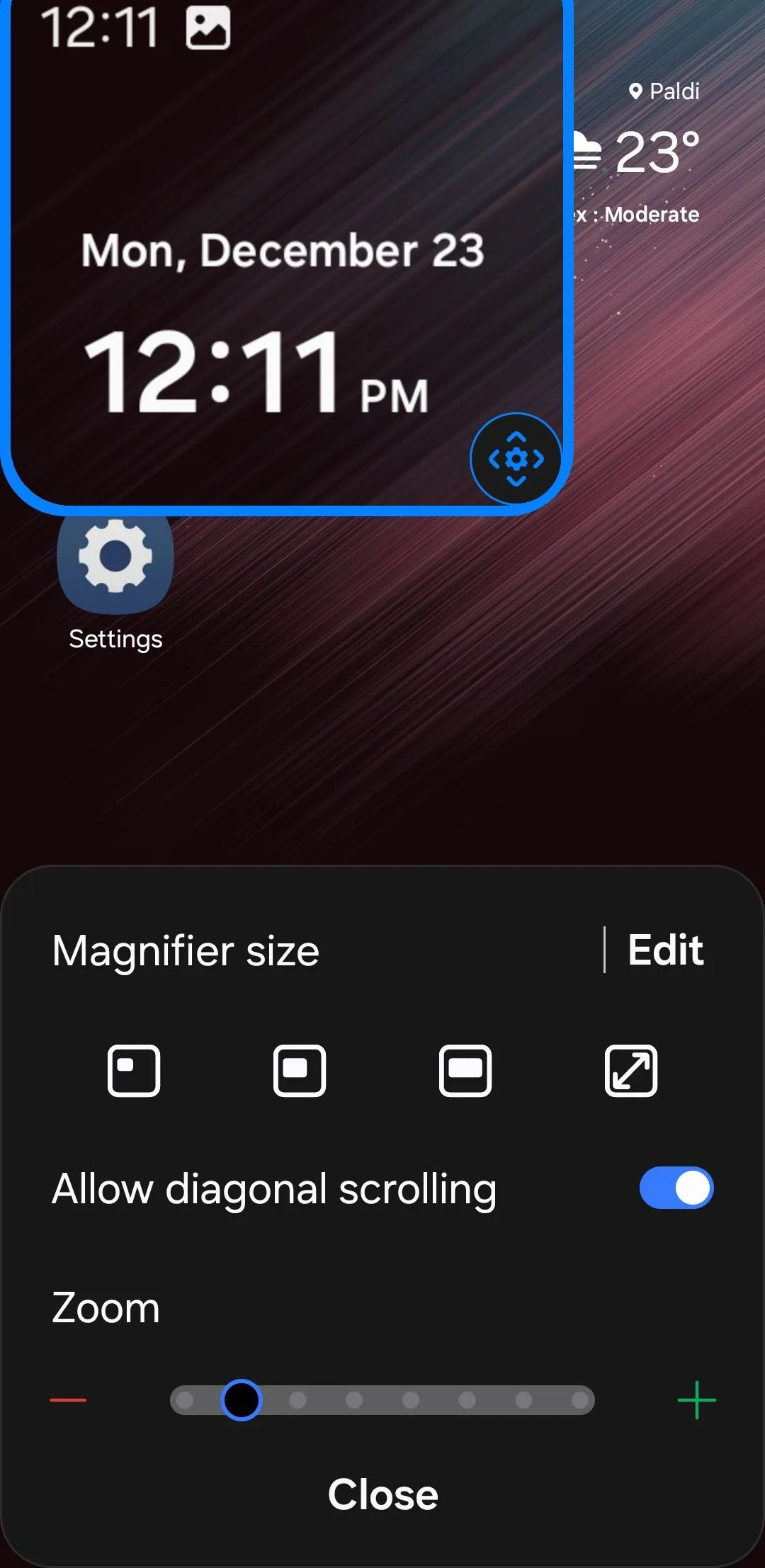 Điện thoại Android hiển thị tính năng phóng to màn hình để đọc văn bản và dùng kính lúp
Điện thoại Android hiển thị tính năng phóng to màn hình để đọc văn bản và dùng kính lúp
2. Điều Chỉnh Kích Thước Chữ Và Biểu Tượng
Nếu bạn không muốn phụ thuộc vào tính năng phóng to hoặc cảm thấy khó chịu với phông chữ quá nhỏ, bạn có thể dễ dàng tăng kích thước văn bản và phóng lớn toàn bộ màn hình hiển thị Android để mọi thứ trông rõ ràng hơn.
Để thực hiện, hãy vào Cài đặt > Cải thiện hiển thị > Kích thước và kiểu phông chữ. Tại đây, bạn sẽ tìm thấy thanh trượt cho phép điều chỉnh kích thước phông chữ theo ý muốn. Ngoài ra, bạn có thể bật tùy chọn Phông chữ đậm để tăng thêm độ rõ nét. Nếu muốn mọi thứ trên màn hình lớn hơn (không chỉ văn bản), hãy điều hướng đến menu Phóng to màn hình. Điều chỉnh mức độ phóng to sẽ làm tăng kích thước của biểu tượng, nút và các yếu tố khác, giúp chúng dễ dàng chạm và đọc hơn.
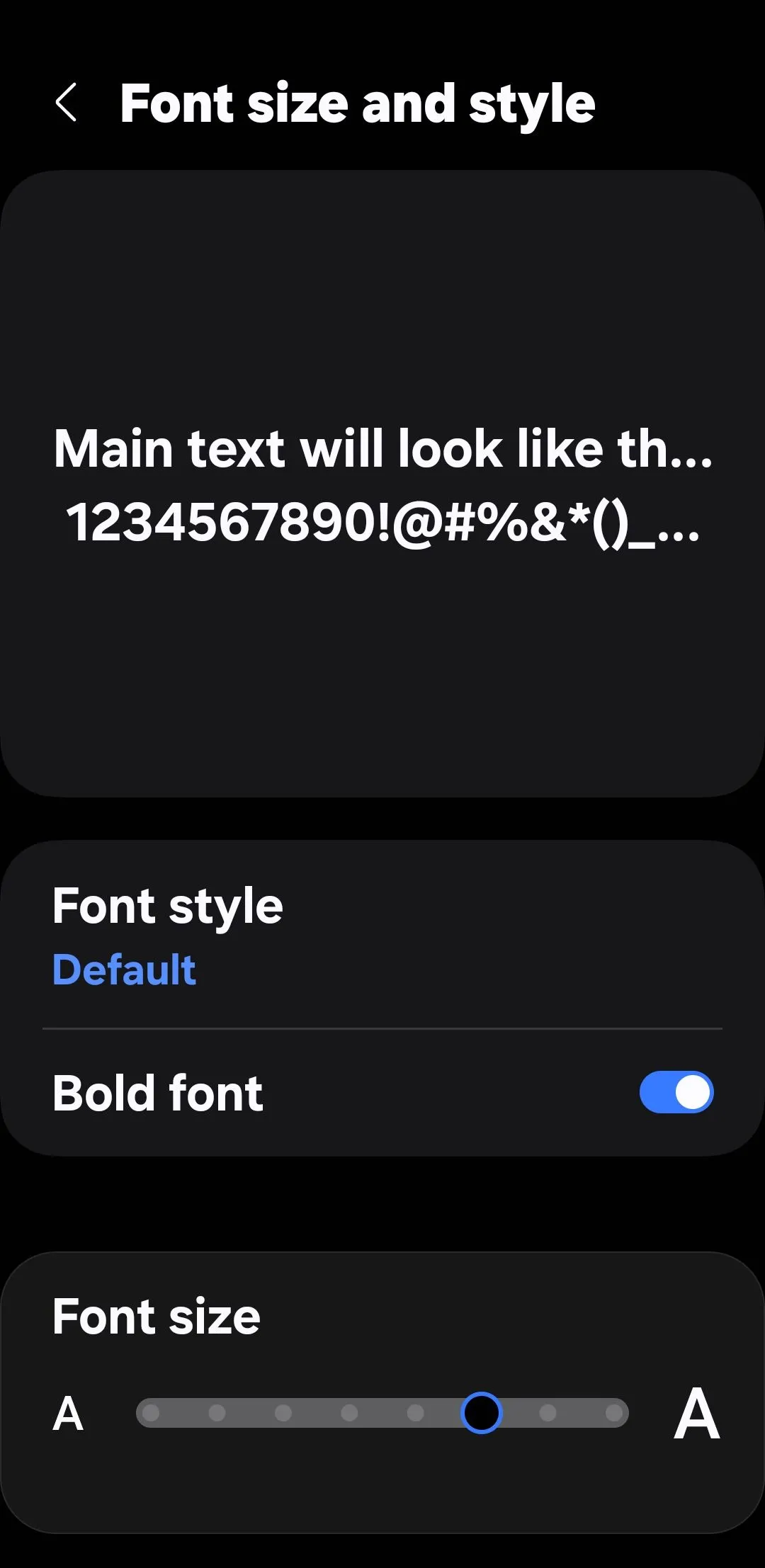 Màn hình cài đặt kích thước phông chữ và kiểu chữ trên điện thoại Android
Màn hình cài đặt kích thước phông chữ và kiểu chữ trên điện thoại Android
3. Phụ Đề Trực Tiếp (Live Caption)
Với tính năng Phụ đề trực tiếp (Live Caption) được bật, điện thoại Android của bạn sẽ tự động hiển thị phụ đề video trên màn hình, giúp bạn dễ dàng theo dõi nội dung. Đây là lựa chọn hoàn hảo khi xem video trong môi trường ồn ào hoặc khi bạn không muốn làm phiền người khác.
Những phụ đề này hiển thị theo thời gian thực với độ trễ tối thiểu. Bạn thậm chí có thể điều chỉnh kích thước và màu sắc của văn bản để dễ đọc hơn. Để bật tính năng, hãy vào Cài đặt > Cải thiện thính giác > Phụ đề trực tiếp.
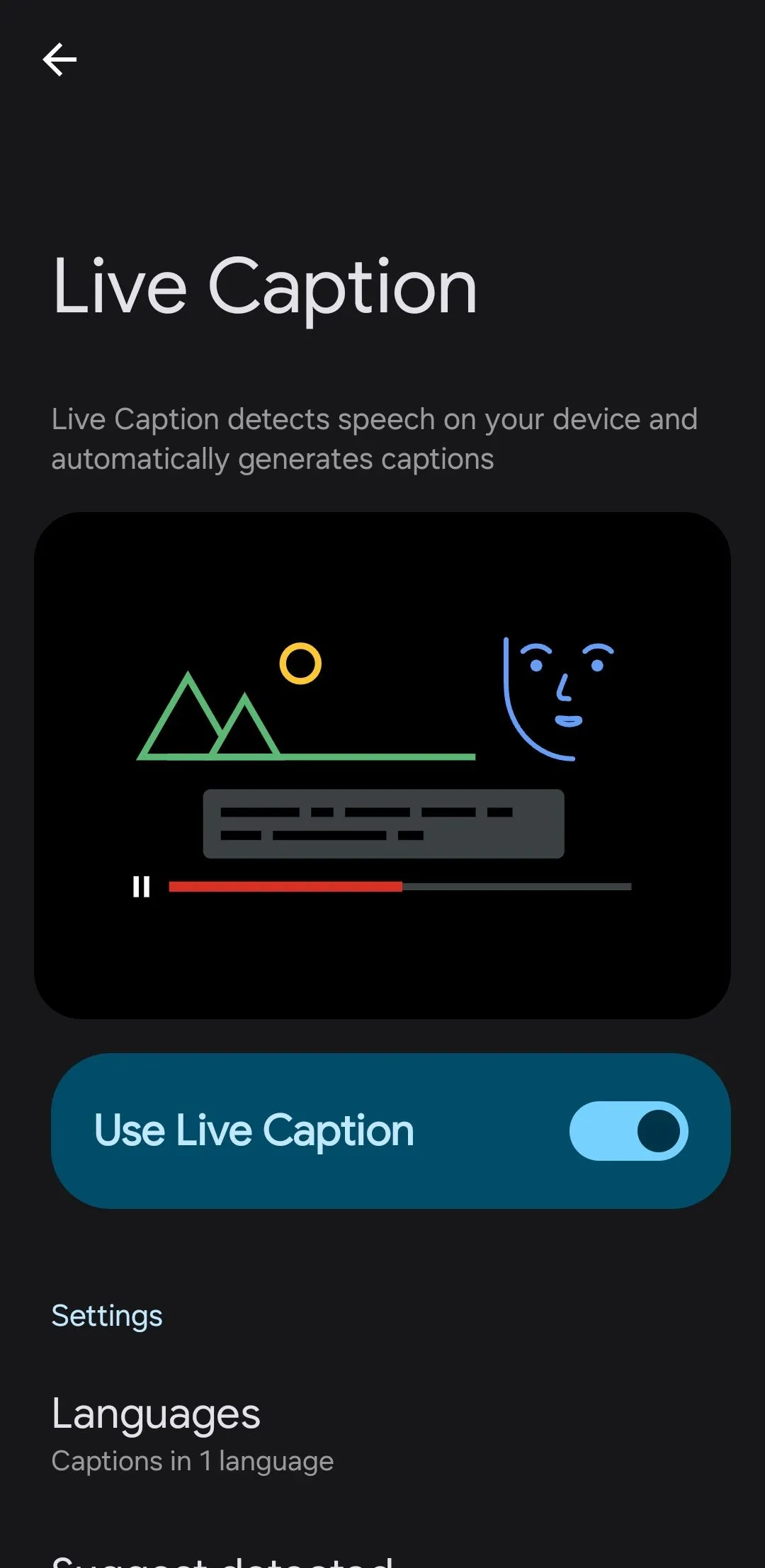 Giao diện menu Phụ đề trực tiếp (Live Caption) trong cài đặt trợ năng Android
Giao diện menu Phụ đề trực tiếp (Live Caption) trong cài đặt trợ năng Android
4. Thông Báo Bằng Đèn Flash Camera
Bạn còn nhớ đèn LED thông báo từng là một tính năng phổ biến trên nhiều thiết bị Android nhưng giờ đây hiếm khi xuất hiện? Bạn vẫn có thể nhận tín hiệu trực quan cho các cảnh báo bằng cách bật tính năng thông báo bằng đèn flash camera trong menu Trợ năng > Cài đặt nâng cao.
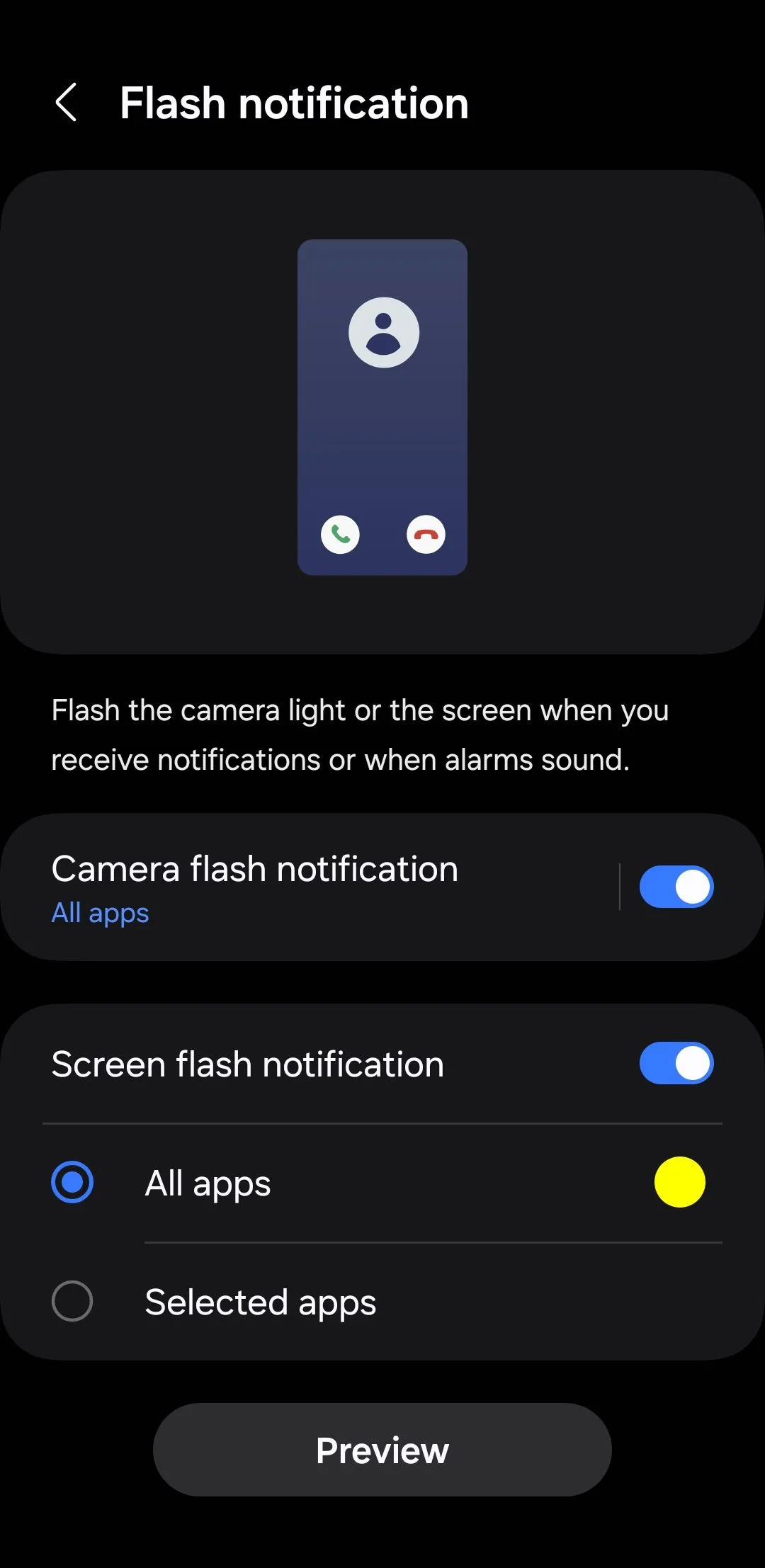 Cài đặt thông báo đèn flash camera trên điện thoại Android
Cài đặt thông báo đèn flash camera trên điện thoại Android
Khi được kích hoạt, đèn flash camera của điện thoại Android sẽ nhấp nháy để báo hiệu có thông báo, cuộc gọi hoặc tin nhắn đến. Bằng cách này, ngay cả khi điện thoại ở chế độ im lặng hoặc úp xuống, bạn cũng không bỏ lỡ các cập nhật quan trọng. Bạn có thể kích hoạt tính năng này cho tất cả thông báo hoặc giới hạn cho các ứng dụng cụ thể.
5. Giảm Độ Sáng Màn Hình Vượt Mức Tối Thiểu
Đôi khi, ngay cả độ sáng màn hình thấp nhất cũng có thể gây chói mắt. May mắn thay, cài đặt trợ năng của Android cung cấp một tính năng gọi là Giảm độ sáng bổ sung (Extra dim) cho phép bạn giảm độ sáng màn hình xuống thấp hơn mức tối thiểu mặc định.
Cho dù bạn đang đọc sách trên điện thoại trong phòng tối hay đơn giản chỉ muốn cho mắt nghỉ ngơi, việc giảm độ sáng màn hình hơn nữa có thể tạo ra sự khác biệt lớn. Để bật tính năng này, hãy vào Cài đặt > Cải thiện hiển thị > Giảm độ sáng bổ sung, và sử dụng thanh trượt Cường độ để điều chỉnh mức độ giảm sáng theo ý muốn. Bạn thậm chí có thể thêm một lối tắt vào bảng Cài đặt nhanh để dễ dàng bật/tắt.
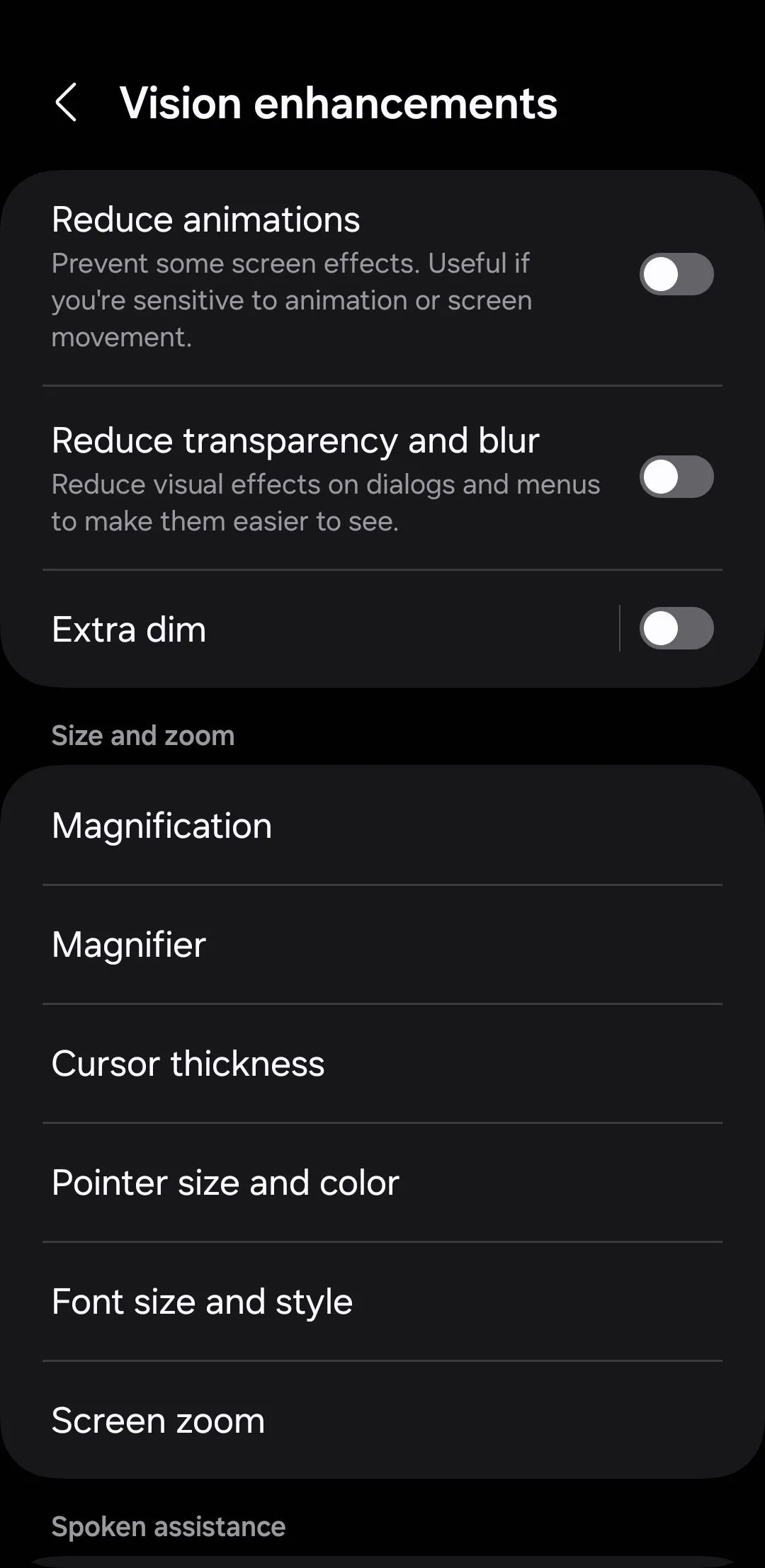 Cài đặt nâng cao hiển thị (Vision enhancement) với tùy chọn Giảm độ sáng bổ sung trên Android
Cài đặt nâng cao hiển thị (Vision enhancement) với tùy chọn Giảm độ sáng bổ sung trên Android
6. Menu Trợ Năng Nổi Tiện Lợi
Bạn có lẽ đã quen thuộc với AssistiveTouch trên iPhone – một vòng tròn trắng nhỏ lơ lửng trên màn hình, cung cấp quyền truy cập nhanh vào các chức năng thường dùng. Điện thoại Android của bạn cũng cung cấp một tính năng tương tự gọi là Menu Trợ năng (Accessibility menu), bạn có thể bật từ menu Trợ năng > Cài đặt nâng cao.
Lối tắt nổi này cho phép bạn dễ dàng điều khiển âm lượng và độ sáng, khóa màn hình hoặc chụp ảnh màn hình. Nếu bạn không muốn có biểu tượng nổi trên màn hình, bạn cũng có thể thiết lập một cử chỉ để truy cập menu này.
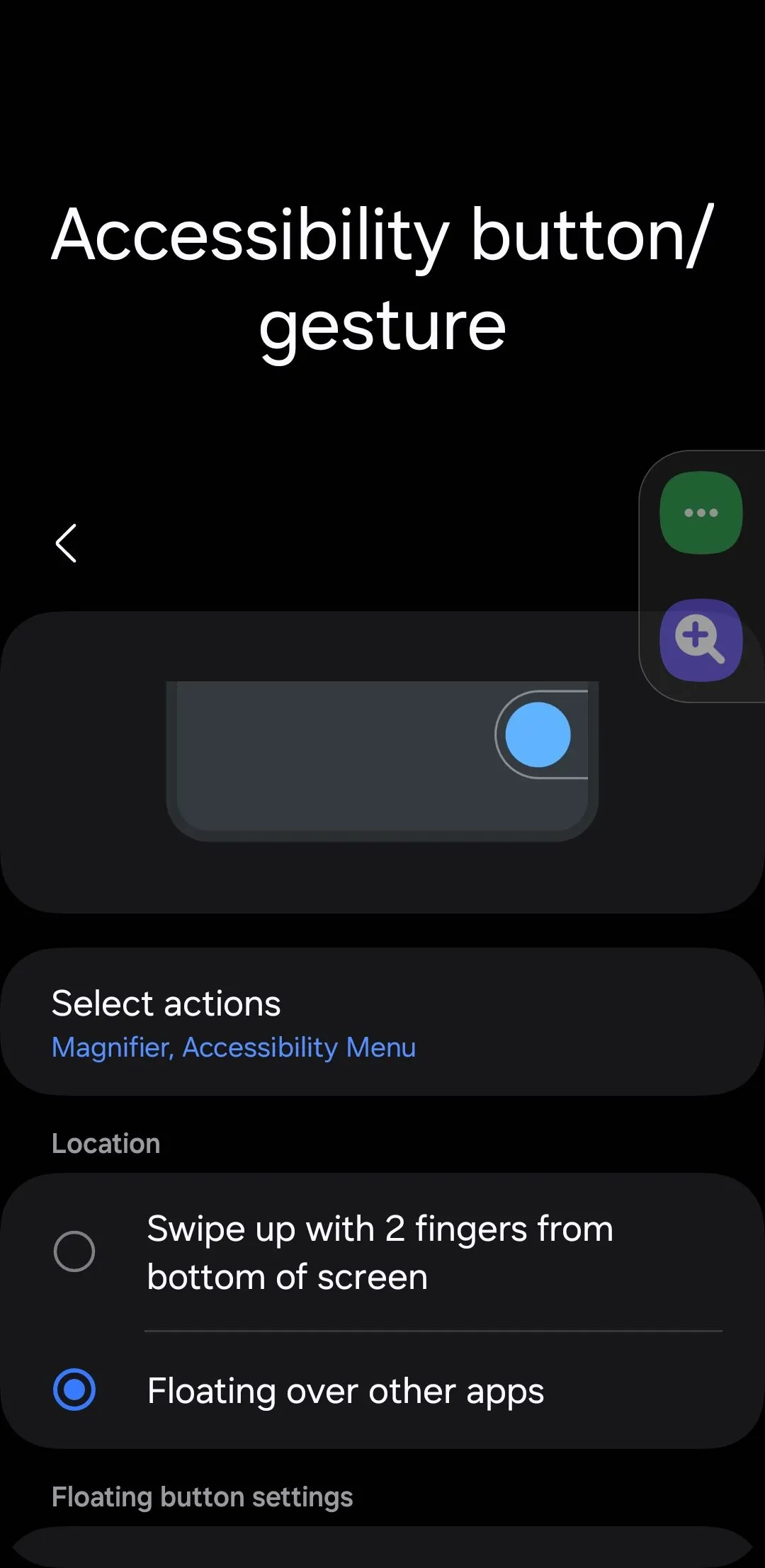 Cài đặt nút trợ năng cho phép bật menu trợ năng nổi trên Android
Cài đặt nút trợ năng cho phép bật menu trợ năng nổi trên Android
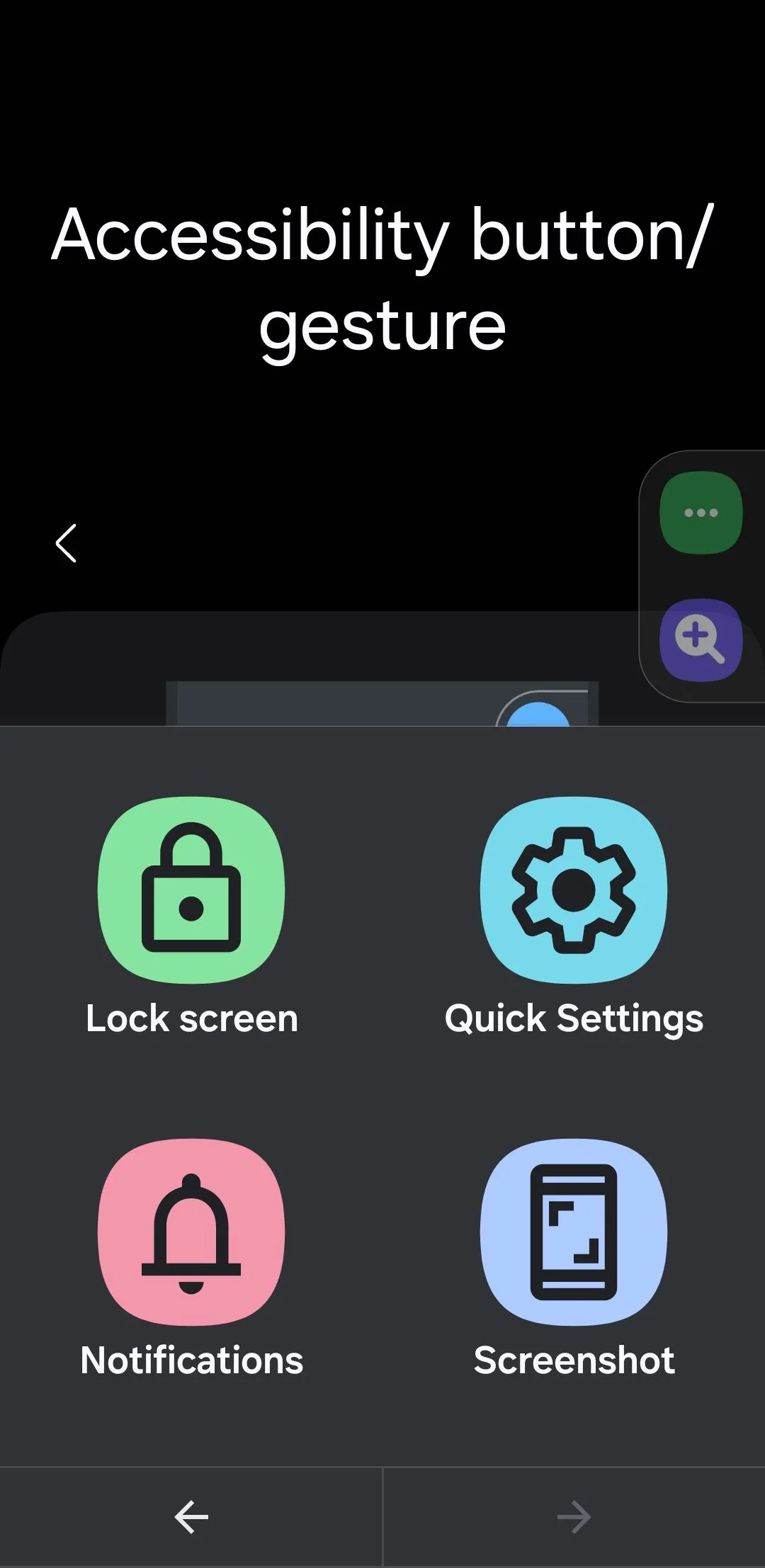 Giao diện menu lối tắt trợ năng nổi trên màn hình điện thoại Android
Giao diện menu lối tắt trợ năng nổi trên màn hình điện thoại Android
7. Giảm Hiệu Ứng Động Để Tăng Tốc
Mặc dù các hiệu ứng động trên Android được thiết kế để mang lại cảm giác mượt mà và trực quan, đôi khi chúng có thể làm chậm thiết bị – đặc biệt là trên các thiết bị cũ hoặc kém mạnh mẽ hơn. May mắn thay, bạn có thể vô hiệu hóa hầu hết các hiệu ứng động này bằng cách vào Cài đặt > Trợ năng > Cải thiện hiển thị và bật tùy chọn Giảm hiệu ứng động.
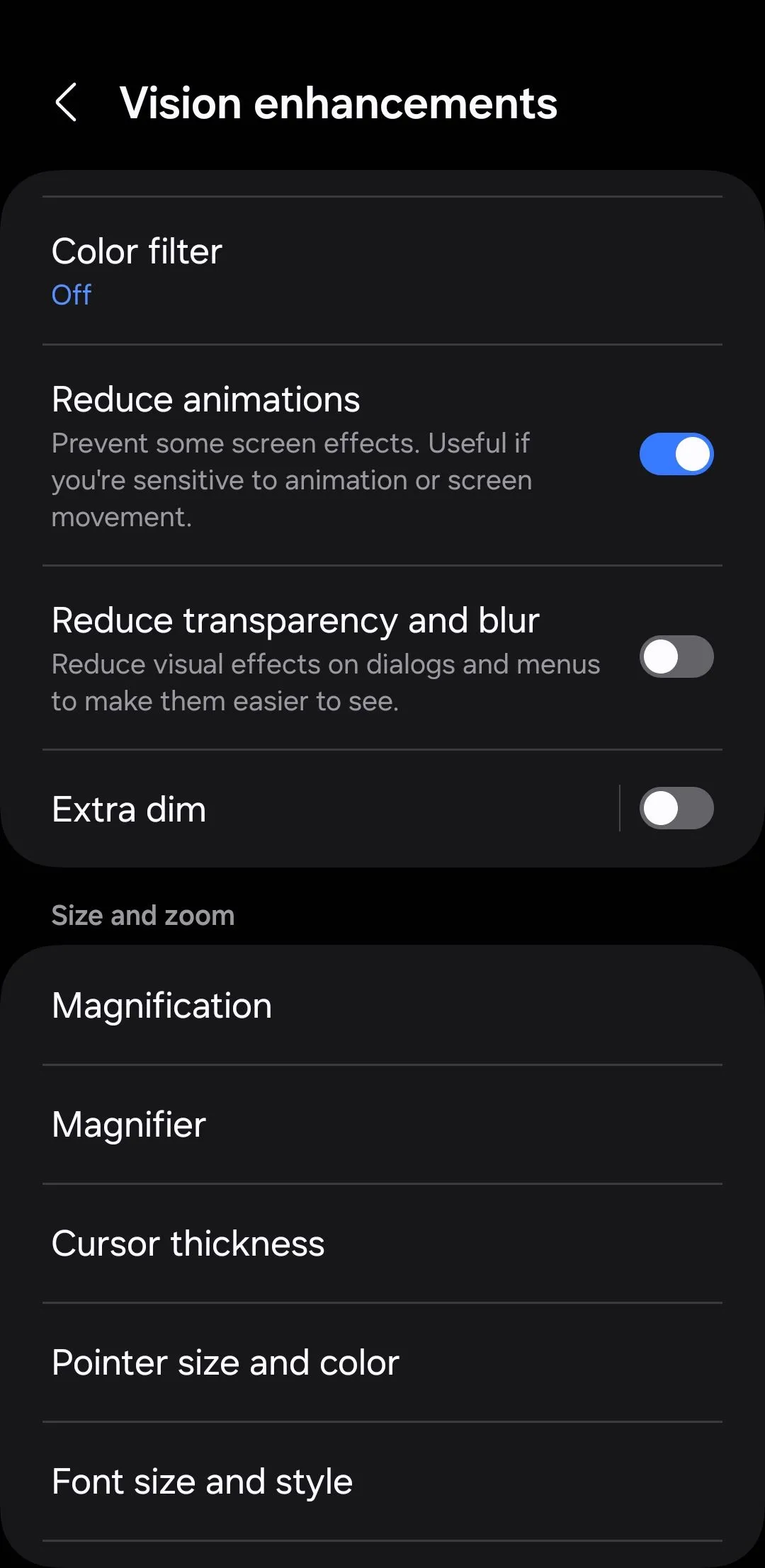 Tùy chọn giảm hiệu ứng động trong cài đặt nâng cao hiển thị trên Android
Tùy chọn giảm hiệu ứng động trong cài đặt nâng cao hiển thị trên Android
Thay đổi đơn giản này có thể giúp điện thoại của bạn hoạt động nhanh hơn và phản hồi tốt hơn, vì nó loại bỏ thời gian tải các hiệu ứng hình ảnh giữa các tác vụ. Ngoài ra, nó có thể giúp giảm tiêu hao pin hoặc giảm cảm giác say xe do các hiệu ứng chuyển động này gây ra.
8. Nghe Tên Người Gọi Khi Có Cuộc Gọi Đến
Tại sao phải bận tâm cài đặt nhạc chuông riêng cho từng số liên lạc yêu thích khi bạn có thể đơn giản nghe tên của họ được đọc to? Tính năng Đọc tên người gọi đến của Android giúp bạn dễ dàng biết chính xác ai đang gọi mà không cần nhìn vào màn hình điện thoại.
Bằng cách này, bạn sẽ không phải vội vàng tìm điện thoại trong túi xách hoặc túi quần mỗi khi có chuông reo. Bạn có thể nghe tên người gọi và quyết định xem có đáng để nhấc máy hay nên gọi lại sau. Bạn có thể kích hoạt tính năng này bằng cách vào Cài đặt > Trợ năng > Tương tác và khéo léo > Trả lời và kết thúc cuộc gọi > Đọc tên người gọi đến.
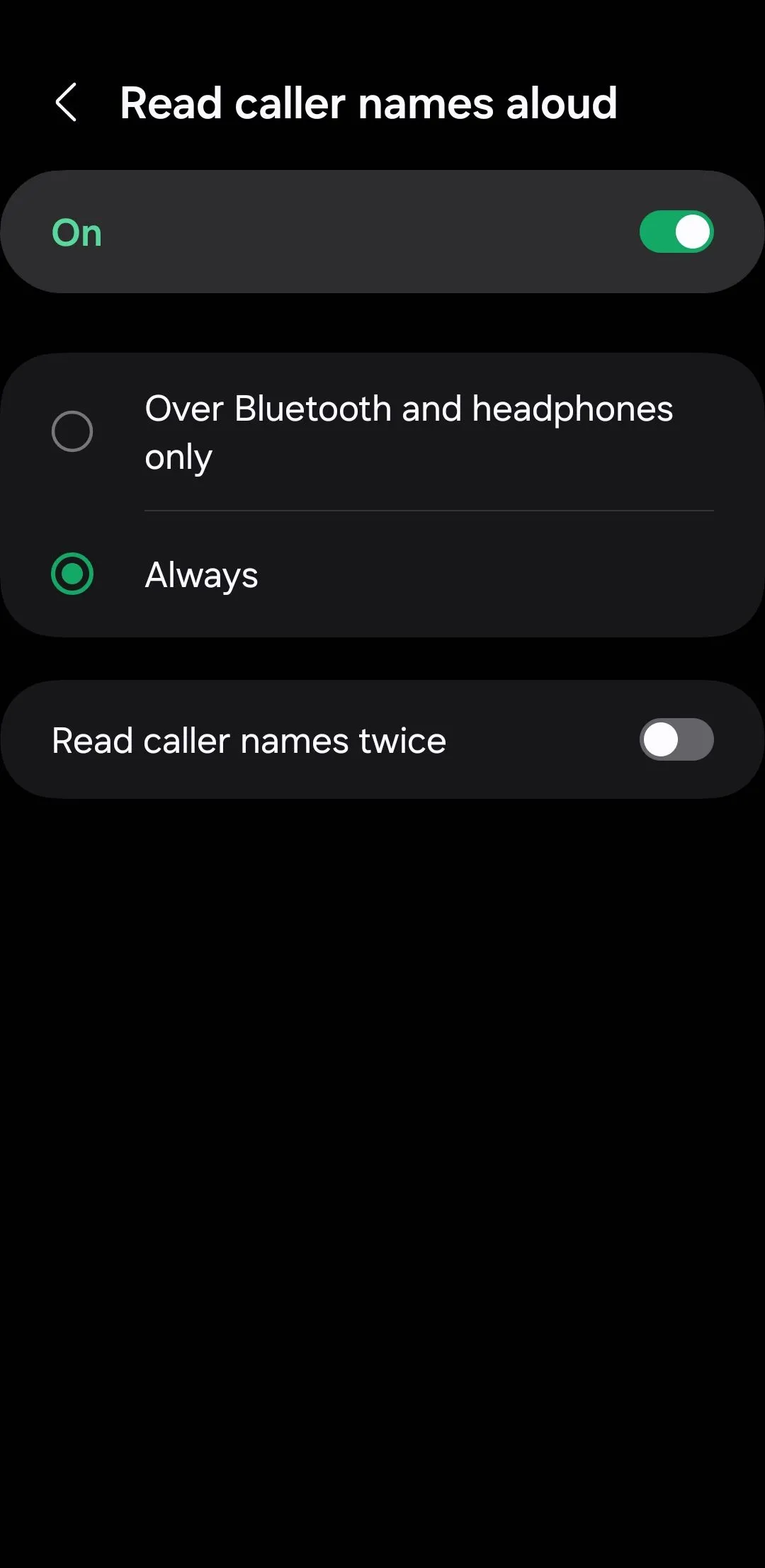 Menu cài đặt đọc tên người gọi đến trên Android
Menu cài đặt đọc tên người gọi đến trên Android
9. Trả Lời/Kết Thúc Cuộc Gọi Bằng Phím Vật Lý
Tương tác với điện thoại bằng cảm ứng không phải lúc nào cũng khả thi, đặc biệt khi bạn đang đeo găng tay hoặc tay bị ướt/bẩn từ việc nấu ăn hay làm việc ngoài trời. May mắn thay, Android cung cấp một tính năng trợ năng cho phép bạn sử dụng các nút âm lượng vật lý để trả lời và kết thúc cuộc gọi.
Đơn giản chỉ cần vào Cài đặt > Trợ năng > Tương tác và khéo léo > Trả lời và kết thúc cuộc gọi, sau đó bật các tùy chọn Nhấn nút tăng âm lượng để trả lời cuộc gọi và Nhấn nút cạnh để kết thúc cuộc gọi. Điều này cho phép bạn trả lời cuộc gọi bằng các nút khi điều khiển cảm ứng không thể thực hiện.
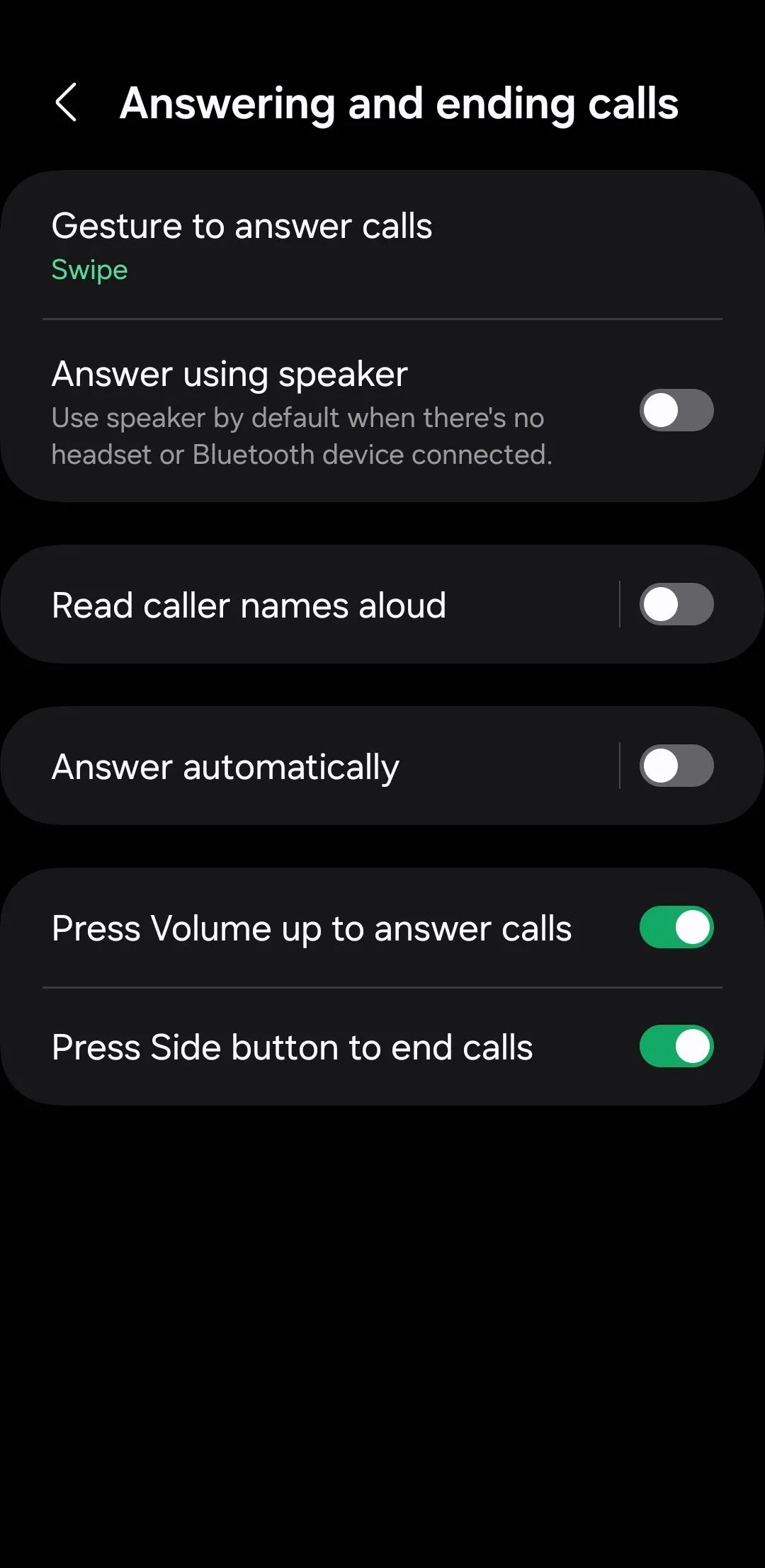 Tùy chọn trả lời và kết thúc cuộc gọi bằng phím vật lý trên Android
Tùy chọn trả lời và kết thúc cuộc gọi bằng phím vật lý trên Android
Kết luận
Menu trợ năng của Android cung cấp nhiều thủ thuật hữu ích không chỉ nâng cao sự tiện lợi, hiệu quả mà còn cải thiện trải nghiệm sử dụng tổng thể. Hãy chắc chắn khám phá những cài đặt này và tự mình trải nghiệm – bạn có thể ngạc nhiên khi khám phá ra rằng nhiều tính năng hữu ích nhất của Android lại nằm ẩn mình trong menu trợ năng. Chia sẻ những thủ thuật Android này với bạn bè và đừng quên theo dõi thuthuatmobile.net để cập nhật thêm nhiều mẹo công nghệ độc đáo khác!


